
Isi kandungan:
- Pengarang John Day [email protected].
- Public 2024-01-30 11:07.
- Diubah suai terakhir 2025-01-23 15:00.

Gunakan Hologram Nova anda untuk memperbaiki infrastruktur. Siapkan Hologram Nova menggunakan Raspberry Pi untuk menghantar data (suhu) ke Ubidots.
Dalam panduan berikut, Ubidots akan menunjukkan cara mengatur Hologram Nova menggunakan Raspberry Pi dan menampilkan nilai suhu di Ubidots Platform.
Langkah 1: Keperluan
- Raspberry Pi (Sudah dikonfigurasi)
- Modem Nova Global USB 2G / 3G
- Kad SIM IoT Global Hologram
- Antena UFL fleksibel quad-band
- Kandang telus - (pilihan)
- Sensor Suhu OneWire - DS18B20
- Akaun Ubidots - atau - Lesen STEM
Langkah 2: Persediaan Perkakasan

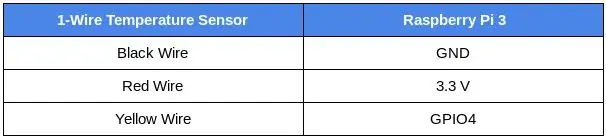
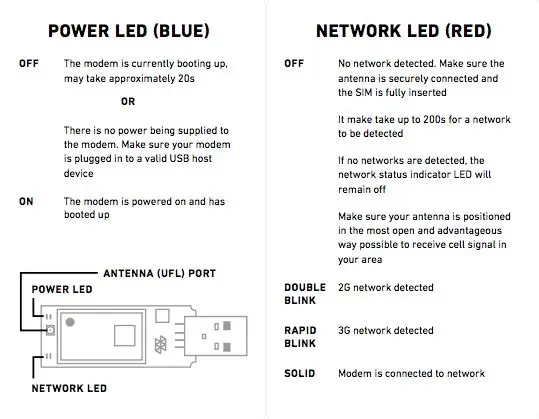
Hologram Nova1) Aktifkan kad SIM Hologram IoT. Untuk mengaktifkan kad anda, lawati hologram.io/start. Setelah diaktifkan, masukkan SIM di bahagian belakang Nova.
PERINGATAN: Jangan masukkan atau lepaskan SIM semasa Nova dipasang - jika tidak, anda mungkin merosakkan atau merosakkan SIM.
2. Berdasarkan persekitaran anda, pasangkan antena, jika dikehendaki. Antena hitam yang lebih besar memberikan penerimaan yang lebih baik, sementara antena kuning yang lebih kecil mempunyai kelebihan untuk memasang sarung pelindung di dalam.
3. Sekiranya dikehendaki, masukkan Nova ke dalam penutup lutsinar. Ingatlah untuk memasukkan SIM dan sambungkan antena sebelum melampirkan Nova. Perhatikan bahawa langkah ini semata-mata pilihan dan tidak akan mempengaruhi fungsi Nova.
4. Sambungkan Nova ke Raspberry Pi menggunakan port USB.
Raspberry Pi Panduan ini menganggap Raspberry Pi anda telah Raspbian sudah terpasang pada kad SD dengan akses melalui SSH atau akses menggunakan terminal komputer anda. Sekiranya konfigurasi ini belum berlaku pada perkakasan anda, lakukan dengan cepat menggunakan panduan permulaan pantas ini dari Raspberry Pi Foundation.
Ikuti jadual di atas untuk menyambungkan Sensor Suhu OneWire ke Raspberry Pi.
CATATAN: Sensor suhu OneWire dijual dengan pelbagai versi yang mengandungi perintang. Sila lihat langkah "Penyediaan Pendawaian" panduan ini untuk memastikan sambungan versi sensor anda dengan betul.
2. Sambungkan Rasperry Pi ke sumber kuasa dan tunggu sehingga but selesai dengan betul.
3. Setelah Raspberry Pi dimulakan dengan betul, anda akan mula melihat beberapa LED di Nova memberikan maklum balas mengenai apa yang berlaku di modem:
LED biru = modem hidup atau mati
LED merah = status rangkaian semasa Rujuk jadual di bawah untuk maklumat tambahan LED.
Langkah 3: Penyediaan Laluan Hologram
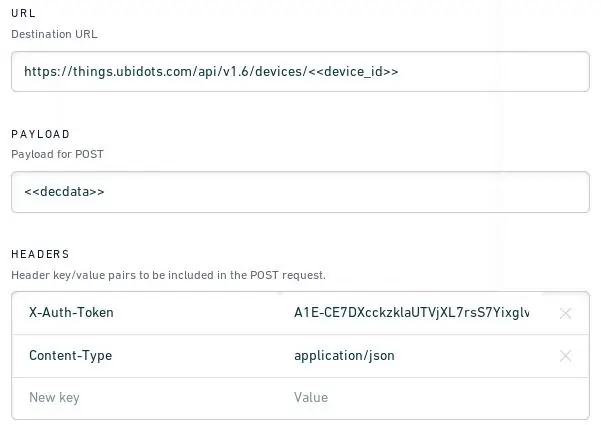
Setiap kali modul SIMCOM menghantar mesej melalui rangkaian selular, tujuan pertama adalah Hologram Cloud, tetapi perjalanan mesej tidak harus berakhir di sana! Dengan menggunakan Cloud Services Router (CSR), anda dapat meneruskan data anda ke Ubidots melalui HTTP (S) untuk visualisasi data dan analisis tambahan untuk penyelesaian IoT anda.
Laluan di platform Hologram menyediakan kaedah yang mudah untuk mencetuskan tindakan (Penyimpanan data, E-mel, SMS, Webhooks, dll) dengan adanya atau bahkan tidak adanya topik mesej peranti. Dalam kes ini, kita akan mencetuskan tindakan Webhook untuk meneruskan mesej modul ke Ubidots untuk pengiraan dan paparan.
1. Pergi ke bahagian Laluan dari Papan Pemuka Hologram dan klik butang "+ Laluan Baru".
2. Seterusnya, tetapkan komponen laluan sebagai topik dan tindakan. Tetapkan "Ubidots Platform" sebagai nama panggilan untuk laluan; ini akan menjadi pengecam untuk laluan dalam senarai laluan anda.
3. Seterusnya, pilih topik yang akan dilalui oleh laluan tersebut. Dalam kes ini, pilih topik yang ditetapkan untuk peranti anda "SIMCOM (SIM-ID)" atau "_DEVICE_ {Device-ID} _".
4. Kemudian, pilih Aplikasi Tindakan yang disebut "Advanced Webhook Builder (Aplikasi Anda Sendiri)" untuk mengintegrasikan Hologram's Cloud dengan Ubidots.
Membina Webhook anda
Sekarang, anda harus menetapkan konfigurasi yang diperlukan untuk menangani permintaan tersebut. Sila tetapkan parameter di bawah ini ke bidang tertentu:
-
URL (URL Destinasi):
things.ubidots.com/api/v1.6/devices/ <>
- PAYLOAD (Muatan untuk POST): <>
- KETUA: X-Auth-Token - TOKEN Ubidots anda
Jenis Kandungan - aplikasi / json
CATATAN: Sekiranya anda tidak tahu bagaimana mencari Ubidots TOKEN anda, lihat panduan berikut.
Setelah memasukkan parameter, rujuk gambar di atas untuk mengesahkan.
5.- Untuk menyelesaikan, tekan Tambah laluan.
Langkah 4: Pasang Ketergantungan
1. Akses ke terminal Raspberry Pi melalui SSH atau terus dari Raspberry. jangan ragu untuk memilih yang paling anda kenali.
2. Kemas kini pustaka kod Raspberry Pi anda:
sudo apt-get kemas kini
3. Kemudian, pasang perpustakaan yang diperlukan:
sudo apt-get install git git-core build-essential python-dev python-openssl python-smbus python3-pip python-pip skrin
4. Pasang Hologram's Python SDK untuk berinteraksi dengan Nova:
curl -L hologram.io/python-install | bash
5. Sahkan Hologram CLI (Command Line Interface) telah dipasang. Ia akan mengembalikan versi lebih besar daripada 0.6.0.
versi hologram
Sekiranya versi lebih rendah daripada 0.6.0, kemas kini ke versi terbaru menggunakan arahan di bawah:
curl -L hologram.io/python-update | bash
Langkah 5: Penyediaan Pin GPIO
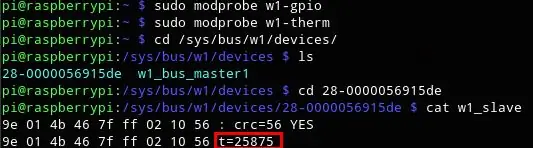
1. Raspberry Pi dilengkapi dengan pelbagai pemacu untuk berinteraksi. Dalam tutorial ini, untuk memuat pemacu sensor 1-Wire pada pin GPIO, kita harus menggunakan dua pemacu di bawah ini. Oleh itu, pemacu ini disimpan sebagai modul yang boleh dimuat dan modprobe arahan digunakan untuk memasukkannya ke kernel Linux apabila diperlukan.
Jalankan arahan di bawah:
sudo modprobe w1-gpio
sudo modprobe w1-therm
2. Sekarang, kita perlu mengubah direktori ke folder peranti 1-Wire kami dan menyenaraikan peranti untuk memastikan bahawa sensor kami telah dimuat dengan betul. Salin, tampal, dan jalankan perintah di bawah di terminal pi dengan menekan "enter" setelah masing-masing menjalankan perintah.
$ cd / sys / bas / w1 / peranti /
$ ls
Pada masa ini, sensor anda telah dipasang dan dihubungkan dan harus disenaraikan sebagai rangkaian nombor dan huruf. Dalam kes kami, peranti ini didaftarkan sebagai 28-0000056915de, tetapi kes anda akan menjadi rangkaian huruf dan nombor yang berbeza, jadi ganti nombor siri anda dengan anda sendiri dan jalankan perintahnya.
$ cd 28-0000056915de
Sensor secara berkala menulis ke fail w1_slave, untuk membaca sensor suhu anda, sila jalankan arahan di bawah:
$ kucing w1_slave T
perintahnya akan menunjukkan kepada anda dua baris teks dengan output t = menunjukkan suhu (dalam darjah Celsius). Harap maklum bahawa titik perpuluhan harus diletakkan setelah dua digit pertama (ini disediakan dalam kod akhir- jangan risau); sebagai contoh, bacaan suhu yang kami terima ialah 25.875 darjah Celsius.
Sekarang anda dapat melihat bacaan suhu, sudah tiba masanya untuk menghantarnya ke Ubidots!
Langkah 6: Menghantar Data ke Ubidots
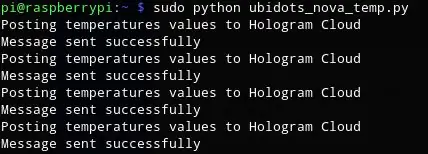
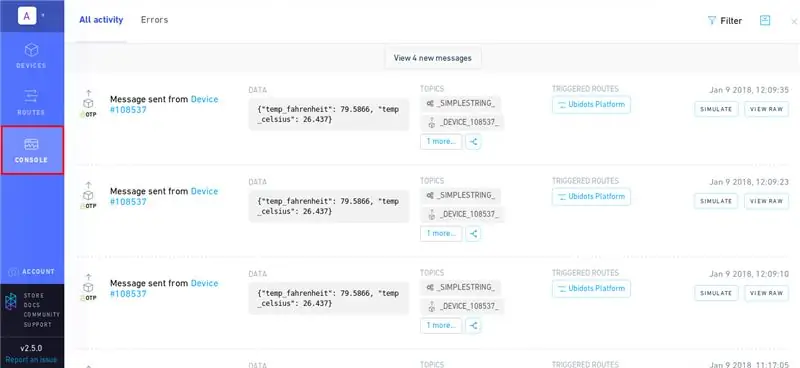
Kod berikut menghantar mesej dengan awan Hologram melalui Hologram Python SDK, menggunakan modem untuk mewujudkan sambungan selular, dan mengirim mesej ke Hologram Cloud yang diserahkan kemudian ke Ubidots. Setelah mesej diterima di awan Hologram, mesej akan disalurkan ke Ubidots jika laluannya dikonfigurasi dengan betul dari Langkah 2 dalam panduan ini.
1. Buat dan jalankan skrip Python di terminal Pi anda:
nano nova_temperature.py
Kemudian, tampal kod ini ke terminal Pi dan ganti nombor siri 28-00000830fa90 dari garis temp_sensor = '/ sys / bus / w1 / devices / 28-0000056915de / w1_slave' dengan nombor siri anda sendiri.
Setelah nombor siri diubah, simpan kodnya.
2. Jalankan skrip di atas dengan arahan berikut: python ubidots_nova_temp.py
Sekiranya anda mendapat mesej ralat hak istimewa, jalankan perintah berikut menggunakan sudo:
sudo python ubidots_nova_temp.py
3. Di sini anda akan mula menerima mesej debug berikut di terminal Pi setiap 10 saat. Untuk mengesahkan mesej diterima, lihat ke Papan Pemuka Hologram, khususnya bahagian "Konsol". Seperti yang anda lihat pada gambar di atas, pesan yang dipicu disalurkan ke rute sebelumnya yang dibuat yang disebut "Ubidots Platform"
4. Pergi ke akaun Ubidots anda, dan masukkan ke bahagian "Peranti" untuk memvisualisasikan peranti baru yang dibuat dengan ID Peranti dari Perangkat Hologram anda. Di dalam peranti anda akan menemui nilai suhu yang dihantar oleh sensor yang disambungkan melalui webhook Hologram yang dibuat.
Langkah 7: Namakan semula Peranti dan Pembolehubah
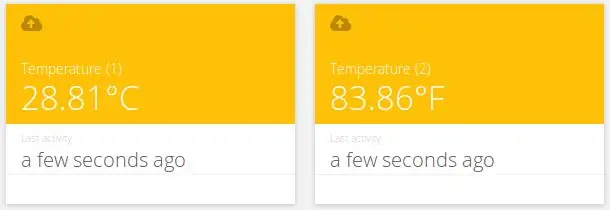
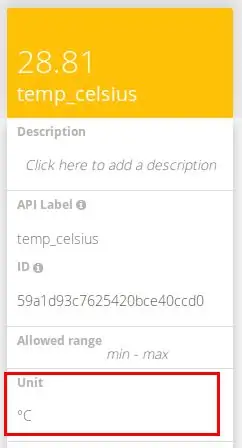
Nama-nama pemboleh ubah yang dibuat sama dengan label API, yang merupakan ID yang digunakan oleh API. Ini tidak bermaksud nama mereka tidak dapat diubah, jadi disarankan untuk menukar nama peranti dan pemboleh ubah anda agar lebih ramah dengan nomenklatur penyelesaian IoT anda. Klik di sini untuk mengetahui cara menamakan semula nama peranti dan pemboleh ubah anda.
Anda juga boleh menambah dan menyesuaikan unit setiap pemboleh ubah dari senarai pilihan anda. Seperti yang anda lihat di atas, kami telah menetapkan unit yang berbeza untuk setiap pemboleh ubah dan juga memberikan nama yang lebih mesra agar sesuai dengan tatanama projek kami. Ini sangat disyorkan kepada pengguna yang mencari penggunaan 10+ peranti.
Penyediaan Acara Suatu peristiwa (atau peringatan) adalah tindakan yang dipicu ketika data memenuhi atau melebihi aturan rancangan. Contohnya, mesej e-mel atau SMS boleh dihantar bila-bila masa sensor berhenti menghantar data atau suhu melebihi ambang maksimum atau minimum.
Belajar membuat Acara: SMS, E-mel, dan Telegram
Langkah 8: Hasilnya
Hanya dalam beberapa minit anda telah membina sistem pemantauan suhu selular DIY yang mudah menggunakan Hologram Nova dengan Raspberry Pi. Kini tiba masanya untuk membuat Papan Pemuka Ubidots untuk mula mengesan suhu dari peranti anda dan menggunakan penyelesaian pemantauan bersambung selular anda dengan mudah!
Selamat menggodam:)
Disyorkan:
Sambungkan RevPi Core + RevPi DIO anda ke Ubidots: 8 Langkah

Sambungkan RevPi Core + RevPi DIO Anda ke Ubidots: Revolution Pi adalah PC perindustrian terbuka, modular, dan tahan lama berdasarkan Raspberry Pi yang telah ditetapkan semasa memenuhi standard EN61131-2. Dilengkapi dengan Modul Raspberry Pi Compute, pangkalan RevPi Core dapat dikembangkan dengan lancar dengan menggunakan
Sambungkan RevPi Core anda ke Ubidots: 5 Langkah

Sambungkan Inti RevPi Anda ke Ubidots: Revolution Pi adalah PC perindustrian terbuka, modular, dan tahan lama berdasarkan Raspberry Pi yang mapan sambil memenuhi standard EN61131-2. Dilengkapi dengan Modul Raspberry Pi Compute, pangkalan RevPi Core dapat dikembangkan dengan lancar dengan menggunakan
Unity Multiplayer 3D Hologram Game dan Hologram Projector untuk PC: 16 Langkah (dengan Gambar)

Unity Multiplayer 3D Hologram Game dan Hologram Projector untuk PC: Pada inspirasi pada Holus, saya ingin mengembangkan paparan Holografik dengan harga yang sangat murah. Tetapi ketika cuba mencari permainan, saya tidak menjumpai apa-apa di web. Oleh itu, saya merancang untuk mengembangkan permainan saya sendiri di Unity. Ini adalah permainan pertama saya dalam kesatuan. Sebelum itu saya mengembangkan beberapa permainan dalam Flash, tetapi
Retak dan Tetapkan Semula Peti Sejuk Elektronik: 3 Langkah

Retak dan Tetapkan Semula Peti Elektronik: cerpen, jika saya membuang kandungan peti besi untuk rakan, saya boleh menyimpan peti keselamatan … mengapa tidak mencobanya
Kitar semula Suis Dimmer Lama Anda Sebagai Kawalan Suhu yang Berubah untuk Besi Pematerian Anda: 7 Langkah

Kitar Semula Suis Dimmer Lama Anda Sebagai Kawalan Suhu Berubah untuk Besi Solder Anda: Saya telah melihat banyak kawalan suhu pemboleh ubah profesional untuk besi pematerian, tetapi terlalu mahal. Oleh itu, saya membuat satu dari suis dimmer lama, outlet, plat geng dan palam yang sudah sampah dan beberapa kotak suis PVC lama yang disertakan dengannya dan sebagainya
